Sony DPP-FP35 User Manual [hu]
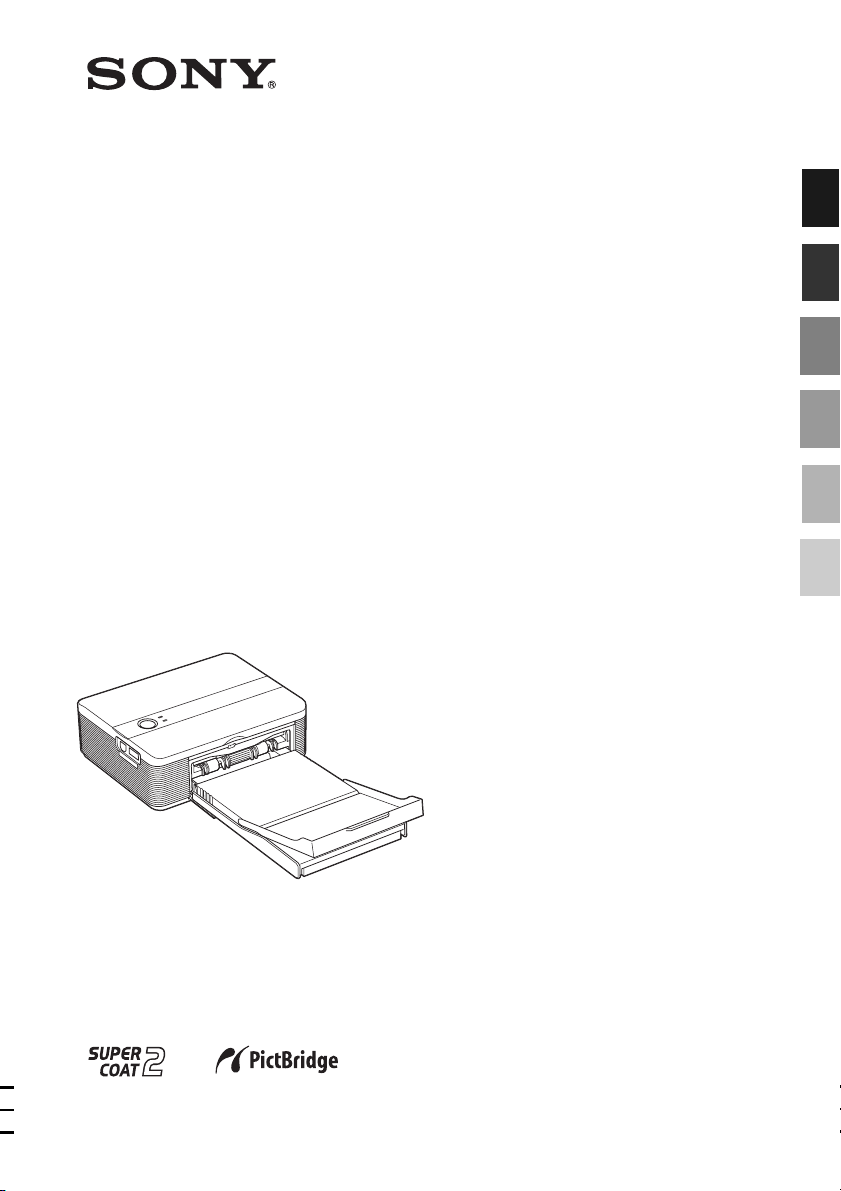
Digital Photo
Printer
DPP-FP35
2-682-260-31 (2)
Einführung
Vorbereitungen
Drucken von einer PictBridge-
Kamera aus (PictBridge-Modus)
Drucken von einem PC aus
(PC-Modus)
Störungsbehebung
Weitere Informationen
Bedienungsanleitung
Lesen Sie diese Anleitung vor
Inbetriebnahme dieses Druckers bitte genau
durch und bewahren Sie sie zum späteren
Nachschlagen sorgfältig auf.
2006 Sony Corporation
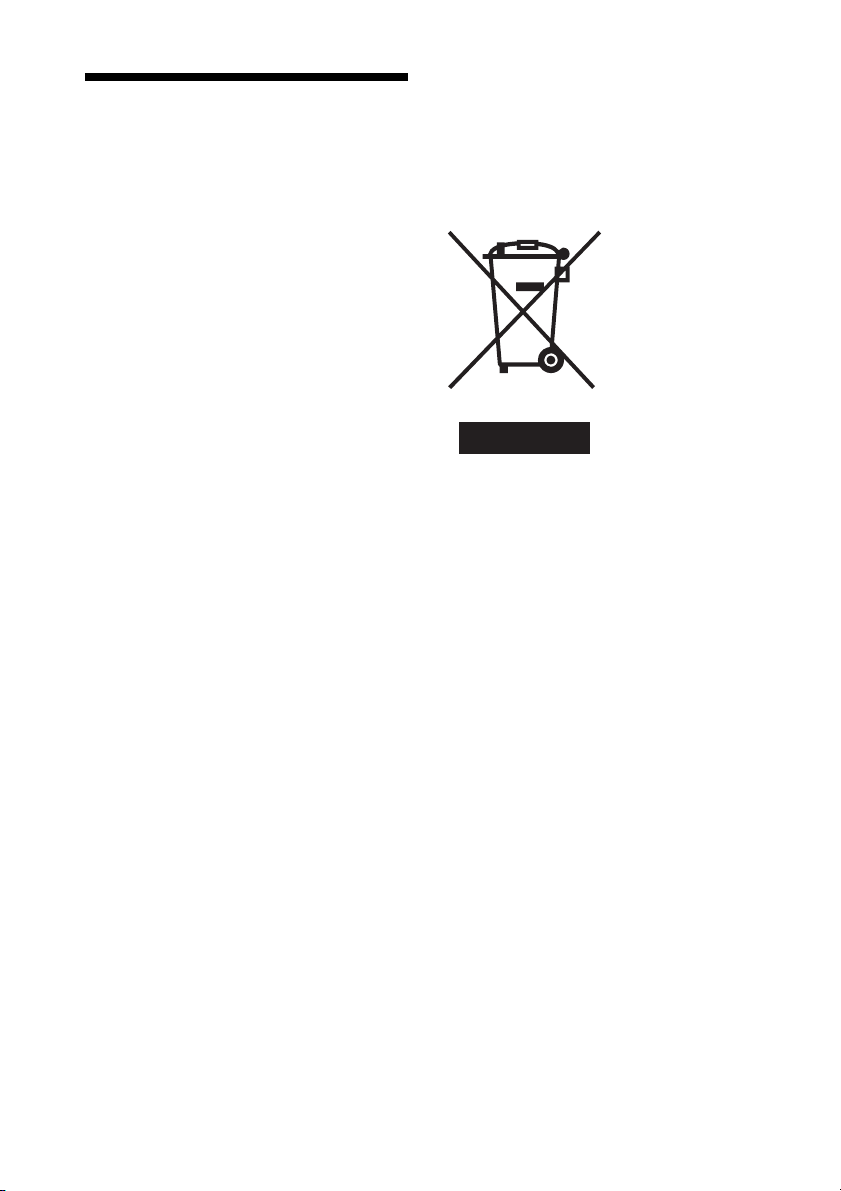
ACHTUNG
Um Feuergefahr und die Gefahr eines
elektrischen Schlages zu verringern,
setzen Sie das Gerät weder Regen
noch sonstiger Feuchtigkeit aus.
Hinweis für Kunden in Europa
Dieses Produkt wurde geprüft und erfüllt die
EMV-Richtlinie, sofern Verbindungskabel von
unter 3 m Länge verwendet werden.
Achtung
Elektromagnetische Felder mit bestimmten
Frequenzen können die Bildqualität bei diesem
digitalen Fotodrucker beeinträchtigen.
Hinweis
Wenn eine laufende Datenübertragung
aufgrund statischer Aufladung oder
elektromagnetischer Störeinflüsse abbricht
(fehlschlägt), starten Sie die entsprechende
Anwendung neu oder lösen Sie das
Kommunikationskabel (USB usw.) und
schließen es wieder an.
Entsorgung von gebrauchten
elektrischen und elektronischen
Geräten (anzuwenden in den Ländern
der Europäischen Union und anderen
europäischen Ländern mit einem
separaten Sammelsystem für diese
Geräte)
Das Symbol auf dem
Produkt oder seiner
Verpackung weist
darauf hin, dass dieses
Produkt nicht als
normaler
Haushaltsabfall zu
behandeln ist, sondern
an einer
Annahmestelle für das
Recycling von
elektrischen und
elektronischen
Geräten abgegeben
werden muss. Durch Ihren Beitrag zum
korrekten Entsorgen dieses Produkts schützen
Sie die Umwelt und die Gesundheit Ihrer
Mitmenschen. Umwelt und Gesundheit werden
durch falsches Entsorgen gefährdet.
Materialrecycling hilft, den Verbrauch von
Rohstoffen zu verringern. Weitere
Informationen über das Recycling dieses
Produkts erhalten Sie von Ihrer Gemeinde, den
kommunalen Entsorgungsbetrieben oder dem
Geschäft, in dem Sie das Produkt gekauft haben.
2
DE
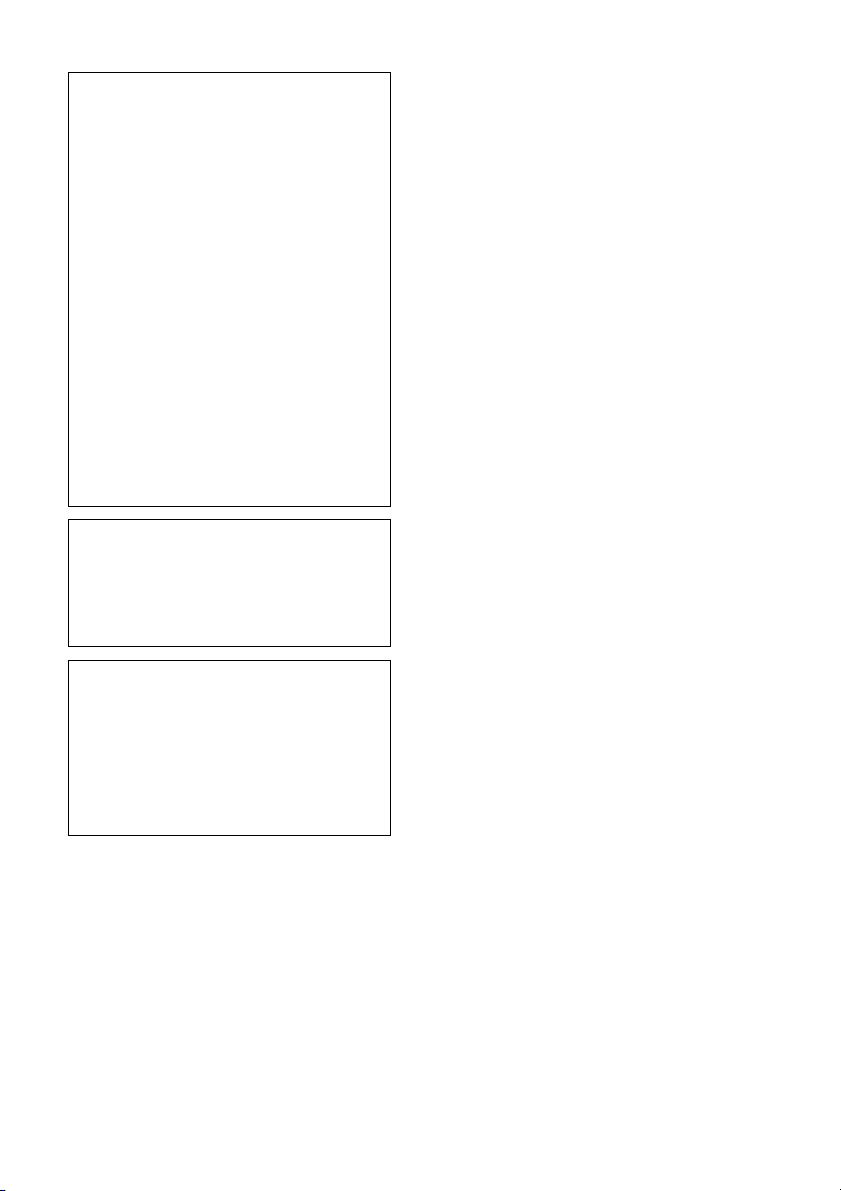
Die Duplikation, die Herausgabe oder das
Drucken von CDs, Fernsehsendungen oder
urheberrechtlich geschütztem Material wie z.
B. Bildern oder Veröffentlichungen oder
sonstigem Material mit Ausnahme von
eigenen Aufnahmen oder Arbeiten ist
ausschließlich auf den privaten Gebrauch
beschränkt. Wenn Sie nicht über
Urheberrechte verfügen, keine Erlaubnis der
Urheberrechtsinhaber zum Duplizieren der
Materialien haben und diese Materialien über
die oben angegebene Einschränkung hinaus
verwenden, werden die Bestimmungen des
Urheberrechts verletzt und für den
Urheberrechtsinhaber entstehen Ansprüche
auf Schadenersatz.
Wenn Sie mit diesem Drucker Bilder auf der
Grundlage von Fotos erzeugen, achten Sie
bitte besonders darauf, die Bestimmungen
des Urheberrechts nicht zu verletzen. Das
unberechtigte Verwenden oder Modifizieren
der Porträtfotos von Dritten verstößt
möglicherweise ebenfalls gegen deren Rechte.
Außerdem kann bei Präsentationen,
Aufführungen und Ausstellungen das
Fotografieren untersagt sein.
Empfehlungen für
Sicherungskopien
Um das Risiko von Datenverlusten durch
Fehlbedienung oder Fehlfunktionen des
Druckers zu vermeiden, empfiehlt es sich,
eine Sicherungskopie der Daten anzulegen.
Hinweise zu Markenzeichen und zum
Urheberrechtsschutz
• Cyber-shot ist ein Markenzeichen der Sony
Corporation.
• Microsoft, Windows® und DirectX sind
eingetragene Markenzeichen der Microsoft
Corporation in den USA und anderen
Ländern.
• IBM und PC/AT sind eingetragene
Markenzeichen der International Business
Machines Corporation.
• Intel und Pentium sind eingetragene
Markenzeichen oder Markenzeichen der Intel
Corporation.
• Alle anderen in diesem Handbuch erwähnten
Produkt- oder Firmennamen können
Markenzeichen oder eingetragene
Markenzeichen der jeweiligen Unternehmen
sein. Im Handbuch sind die Markenzeichen
und eingetragenen Markenzeichen nicht in
jedem Fall ausdrücklich durch „™“ bzw. „®“
gekennzeichnet.
• Diese Software basiert in Teilen auf der Arbeit
der unabhängigen JPEG-Gruppe.
• Libtiff
Copyright © 1988-1997 Sam Leffler
Copyright © 1991-1997 Silicon Graphics, Inc.
Permission to use, copy, modify, distribute,
and sell this software and its documentation
for any purpose is hereby granted without fee.
Information
UNTER KEINEN UMSTÄNDEN HAFTET
DER VERKÄUFER FÜR DIREKTE,
INDIREKTE, NEBEN- ODER
FOLGESCHÄDEN IRGENDWELCHER ART
BZW. FÜR VERLUSTE ODER KOSTEN, DIE
DURCH EIN DEFEKTES PRODUKT ODER
DIE VERWENDUNG EINES PRODUKTS
ENTSTEHEN.
3
DE

Hinweise für Benutzer
Programm © 2006 Sony Corporation
Dokumentation © 2006 Sony Corporation
Alle Rechte vorbehalten. Dieses Handbuch bzw.
die darin beschriebene Software darf ohne
vorherige schriftliche Genehmigung der Sony
Corporation weder ganz noch auszugsweise
reproduziert, übersetzt oder in eine
maschinenlesbare Form gebracht werden.
UNTER KEINEN UMSTÄNDEN ÜBERNIMMT
DIE SONY CORPORATION DIE HAFTUNG
FÜR INDIREKTE, SPEZIELLE ODER
FOLGESCHÄDEN, OB AUF
VERTRAGSVERLETZUNGEN ODER DER
EINHALTUNG DES VERTRAGS ODER
ANDEREM BASIEREND, DIE AUF DIE
VERWENDUNG DIESES HANDBUCHS, DER
SOFTWARE ODER ANDERER DARIN
ENTHALTENER INFORMATIONEN
ZURÜCKGEHEN ODER IN VERBINDUNG
DAMIT AUFTRETEN.
Durch das Öffnen des Siegels am Umschlag mit
der CD-ROM erkennen Sie alle Bestimmungen
dieses Vertrags an. Wenn Sie die Bestimmungen
dieses Vertrags nicht anerkennen wollen, geben
Sie den Umschlag mit der CD-ROM bitte
unverzüglich und ungeöffnet zusammen mit
dem restlichen Paketinhalt an den Händler
zurück, bei dem Sie die Ware erworben haben.
Die Sony Corporation behält sich das Recht vor,
an diesem Handbuch oder den darin
enthaltenen Informationen jederzeit ohne
Ankündigung Änderungen vorzunehmen.
Die in diesem Handbuch beschriebene Software
kann auch den Bestimmungen eines separaten
Endbenutzerlizenzvertrags unterliegen.
Die Layout-Daten wie etwa die Beispielbilder in
der Software dürfen ausschließlich zum
persönlichen Gebrauch modifiziert oder
dupliziert werden. Jede nicht autorisierte
Duplikation dieser Software ist nach den
Bestimmungen des Urheberrechts untersagt.
Bitte beachten Sie, dass die nicht autorisierte
Duplikation oder Modifikation von Porträtfotos
oder urheberrechtlich geschützten Arbeiten
Dritter die Urheberrechte dieser Dritten
verletzen kann.
Inhalt
Einführung
Übersicht ................................................ 6
Funktionen des Druckers ........................... 6
Lage und Funktion der Teile und
Bedienelemente ................................ 8
Vorbereitungen
1 Überprüfen der mitgelieferten
Teile ................................................ 10
2 Vorbereiten eines Drucksatzes ........ 11
Druckpapierformat .................................. 11
Gesondert erhältliche Drucksätze ............. 11
3 Einlegen der Druckkassette ............ 12
4 Einlegen des Druckpapiers .............. 13
5 Anschließen an das Stromnetz........ 16
Drucken von einer PictBridgeKamera aus (PictBridge-Modus)
Drucken von Bildern von einer
Digitalkamera aus........................... 17
4
DE

Drucken von einem PC aus
(PC-Modus)
Installieren der Software ...................... 19
Systemvoraussetzungen........................... 19
Installieren des Druckertreibers ................ 20
Installieren von Picture Motion Browser ... 23
Drucken von Fotos über Picture Motion
Browser .......................................... 25
Drucken über eine andere
Anwendungssoftware .............................. 32
Störungsbehebung
Wenn Probleme auftreten..................... 34
Papierstaus ........................................... 42
Reinigen des Druckerinneren ................ 42
Weitere Informationen
Sicherheitsmaßnahmen ........................ 44
Technische Daten ................................. 45
Druckbereich ........................................... 47
Glossar ................................................. 48
Index .................................................... 49
5
DE
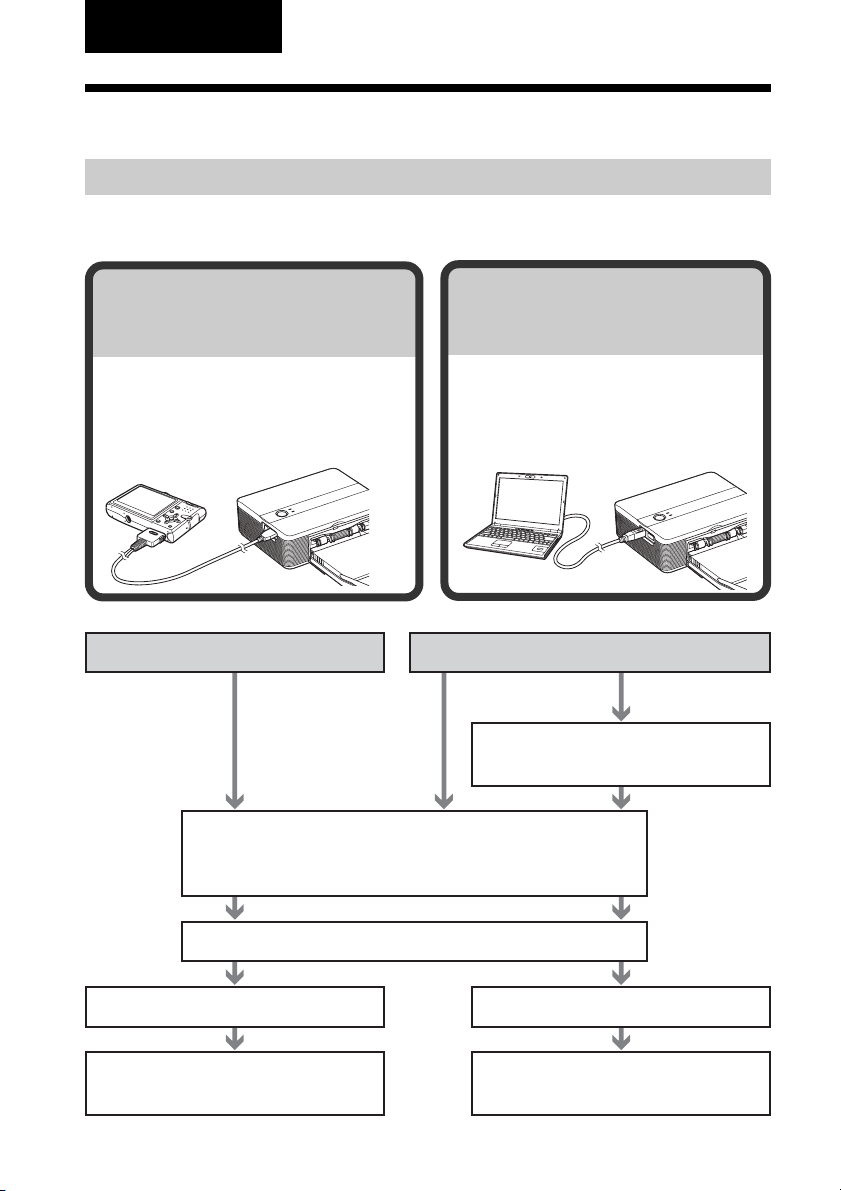
Einführung
Übersicht
Funktionen des Druckers
Mit dem digitalen Fotodrucker DPP-FP35 stehen Ihnen je nach dem zum Drucken
verwendeten Gerät die folgenden zwei Betriebsmodi zur Verfügung.
Drucken von einer PictBridgeKamera aus
c Seite 17
Wenn Sie eine PictBridge-kompatible
Digitalkamera an den Drucker
anschließen, können Sie von der
Kamera aus Bilder ausdrucken.
Je nach ausgewähltem Betriebsmodus gilt einer der folgenden Arbeitsabläufe:
(PictBridge-Modus)
Drucken von einem PC aus
(PC-Modus)
c Seite 19
Wenn Sie den Drucker an einen
Computer anschließen, können Sie
vom Computer aus Bilder
ausdrucken.
PictBridge-Modus PC-Modus
Ab dem zweiten
Mal
Installieren der mitgelieferten
Software auf einem PC (Seite 19)*
Vorbereiten des Druckers für das Drucken
• Vorbereiten eines Drucksatzes (nicht mitgeliefert) (Seite 11)
• Einsetzen der Druckkassette (Seite 12)
• Einlegen des Druckpapiers (Seite 13)
Anschließen an eine Netzsteckdose (Seite 16)
Beim ersten Mal
*Die Installation
ist nur
erforderlich,
wenn Sie den
Drucker zum
ersten Mal an
den Computer
anschließen.
Anschließen an eine Kamera (Seite 17)
Drucken eines Bildes von der
Kamera aus (Seite 17)
DE
6
Anschließen an den PC (Seite 21)
Drucken eines Bildes vom PC aus
(Seite 25)
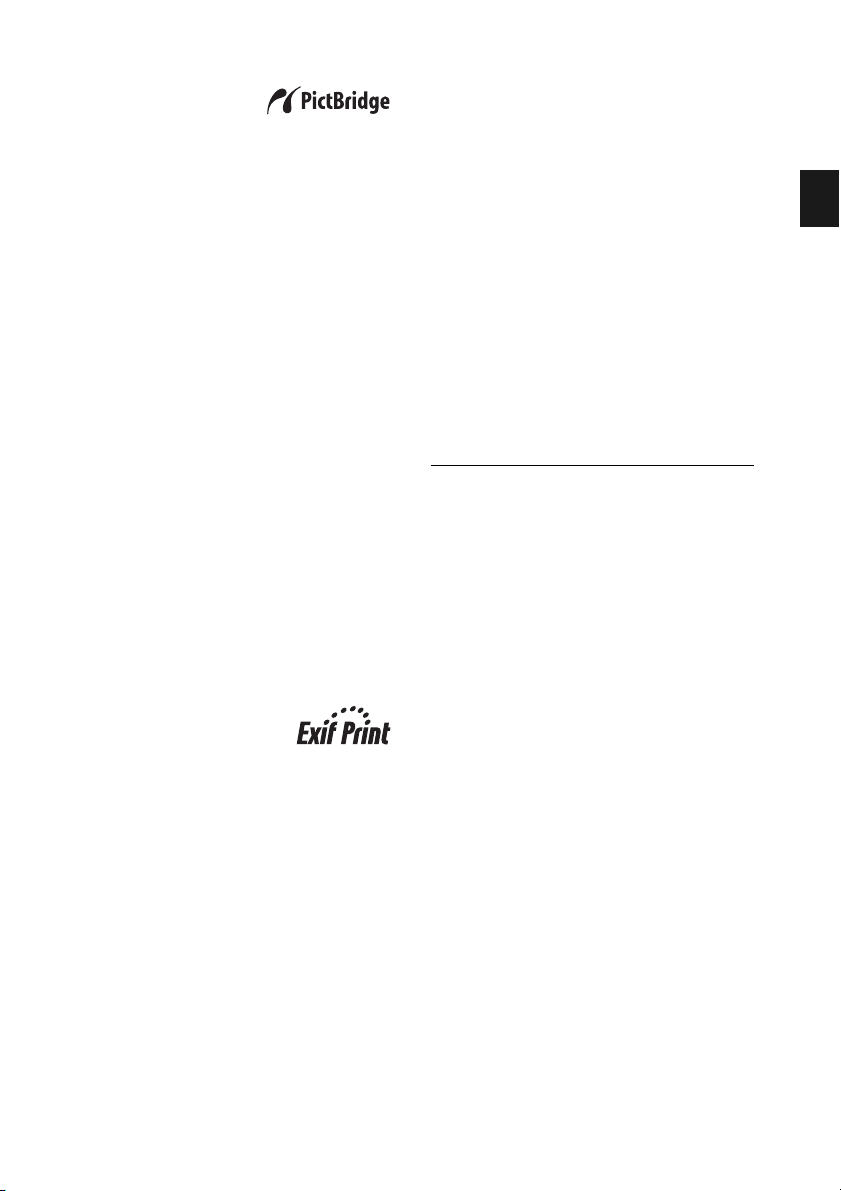
PictBridge-kompatibel*
(Seite 17)
Der Drucker unterstützt den PictBridgeStandard, so dass Sie mühelos ein Bild von
einer PictBridge-kompatiblen
Digitalkamera aus drucken können.
Windows PC-Unterstützung über eine
komfortable USB-Verbindung (Seite 19)
Wenn Sie den Drucker über einen USBAnschluss an einen Computer anschließen
und den mitgelieferten Druckertreiber
installieren, können Sie Bilder vom
Computer aus drucken.
Spezialbeschichtung „Super Coat 2“
Die Funktion „Super Coat 2“ garantiert
eine lange Haltbarkeit und schützt vor
Feuchtigkeit und Fingerabdrücken. Damit
bleiben die Ausdrucke lange Zeit in gutem
Zustand erhalten.
Funktion „Auto Fine Print 3“
Mit „Auto Fine Print 3“ werden die
Bildinformationen, einschließlich der ExifDaten, analysiert und das Endbild wird
korrigiert, um es natürlicher und schöner
wirken zu lassen.
Exif 2.21**-Unterstützung
(Exif Print) (Seite 29)
Wenn Sie mithilfe der mitgelieferten
Software Picture Motion Browser ein Bild
vom PC aus drucken wollen, können Sie die
Exif Print-Bildkorrektur zusätzlich zur
herkömmlichen Bildkorrektur im
Betriebssystem wählen. Bei der Exif PrintKorrektur erzeugt der mitgelieferte
Druckertreiber anhand der Exif-Daten eines
Bildes und der Farbverarbeitung des
Druckers Bilder in höchster Bildqualität.
Verringerung des „Rote Augen“-Effekts
und weitere Einstellungen (nur PCModus, Seite 29)
Sie können bei einem Bild den „Rote
Augen“-Effekt verringern, der
gelegentlich bei Blitzaufnahmen von
Personen auftritt. Außerdem stehen eine
Reihe von Einstellfunktionen für die
Bildqualität zur Verfügung, zum Beispiel
Helligkeit, Farbton usw.
Papierfach zum Drucken von 20 Bildern
auf einmal (Seite 14)
Mit dem mitgelieferten Papierfach können
Sie bis zu 20 Blatt Druckpapier auf einmal
ausdrucken.
* PictBridge ist ein Standard, der es Ihnen
ermöglicht, eine Digitalkamera direkt und
ohne PC an einen Drucker anzuschließen, so
dass Sie sofort drucken können.
** Exif Print ist ein weltweiter Standard für den
digitalen Fotodruck. Exif steht dabei für das
“Exchangeable Image File Format” für
Digitalkameras. Eine Digitalkamera mit Exif
Print-Unterstützung speichert beim
Aufnehmen eines Bildes zusätzlich Daten
über die Aufnahmebedingungen. Anhand
dieser Exif Print-Daten in den einzelnen
Bilddateien druckt der Drucker die Bilder so
aus, dass sie der ursprünglichen Aufnahme
möglichst genau entsprechen.
Einführung
7
DE
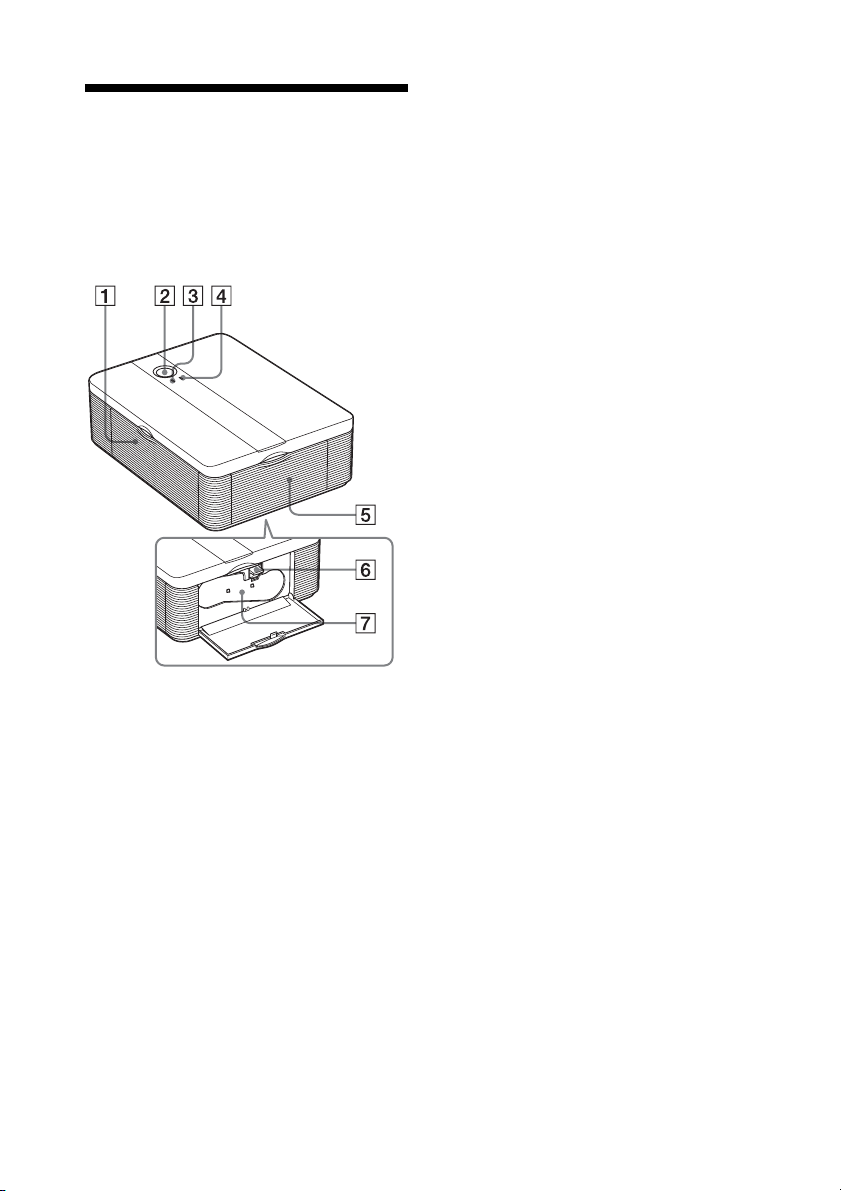
Lage und Funktion der Teile und Bedienelemente
Näheres finden Sie auf den in Klammern
angegebenen Seiten.
Drucker
1 Deckel des Papierfacheinschubs
(Seite 15)
2 Schalter 1 (Ein/Bereitschaft)
(Seite 17)
• Zum Einschalten des Druckers
drücken Sie 1, so dass die Anzeige 1
gelbgrün aufleuchtet.
• Zum Ausschalten des Druckers halten
Sie 1 länger als eine Sekunde
gedrückt, bis die Anzeige 1 zu rot
wechselt.
Anzeige 1 (Ein/Bereitschaft)
(Seite 17)
• Leuchtet rot: Der Drucker befindet sich
im Bereitschaftsmodus.
• Leuchtet gelbgrün: Der Drucker ist
eingeschaltet.
• Blinkt gelbgrün: Ein Druckvorgang
läuft.
3 Anzeige PICTBRIDGE (Seite 18)
• Leuchtet: Der Drucker ist mit einer
PictBridge-kompatiblen Digitalkamera
verbunden.
• Blinkt: Ein Gerät, das die PictBridgeFunktion nicht unterstützt, ist
angeschlossen. Oder das zu druckende
Bild ist beschädigt.
4 ERROR-Anzeige (Seite 12)
• Leuchtet: Das Papierfach ist nicht
eingesetzt. Es ist kein Druckpapier in
das Papierfach eingelegt. Im Drucker
befindet sich noch Papier.
• Blinkt langsam: Die Druckkassette ist
fast verbraucht. Es ist keine
Druckkassette eingelegt.
• Blinkt schnell: Papierstau.
5 Deckel des Druckkassettenfachs
(Seite 12, 13)
6 Auswurfhebel für Druckkassette
(Seite 12)
7 Druckkassette (Seite 12, 13)
8
DE
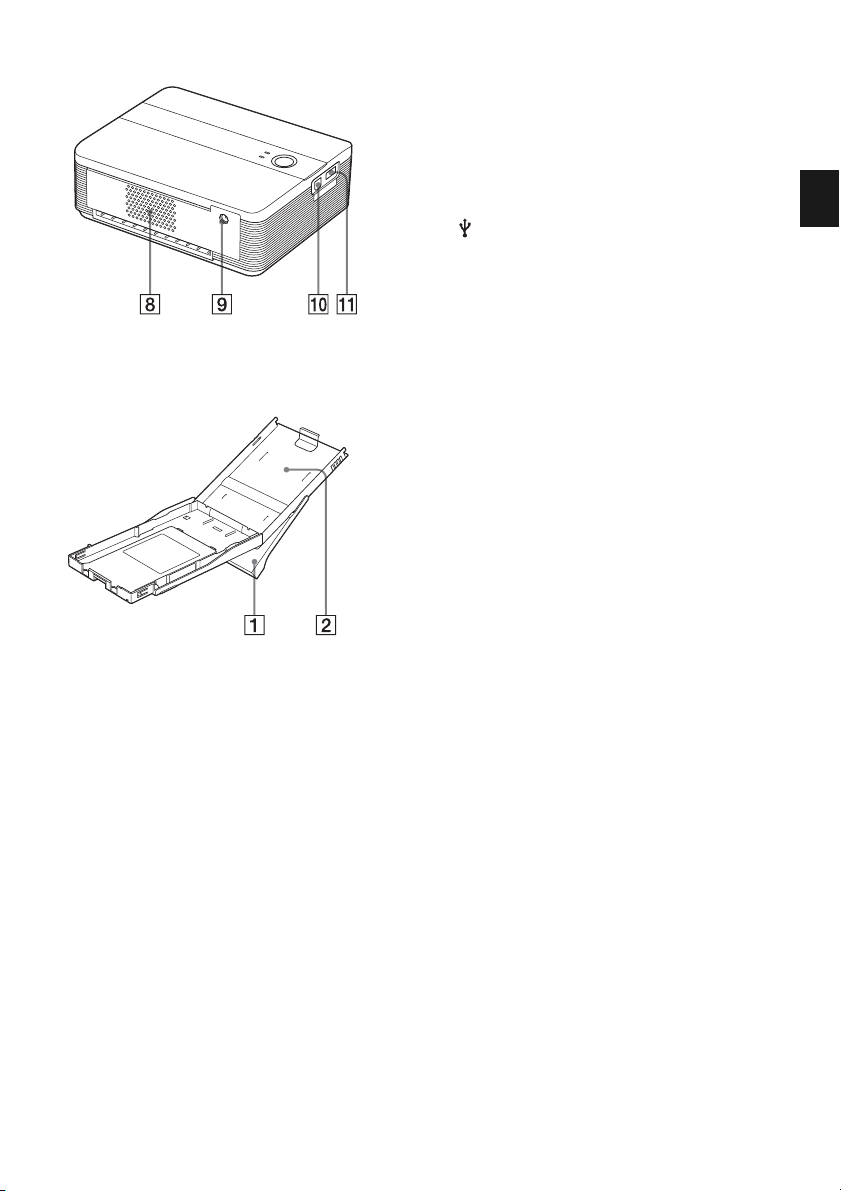
8 Lüftungsöffnungen
9 Buchse DC IN 24V (Seite 16)
Schließen Sie hier das mitgelieferte
Netzteil an und verbinden Sie dann das
Netzteil über das mitgelieferte Netzkabel
mit einer Netzsteckdose.
0 USB-Anschluss (Seite 21)
Zum Anschließen an den USB-Anschluss
eines PCs.
qa PictBridge-Anschluss (Seite 17)
Zum Anschließen einer PictBridgekompatiblen Digitalkamera.
Papierfach
1 Papierausgabefach (Seite 13, 14)
2 Papierfachdeckel (Seite 13, 14)
Einführung
9
DE
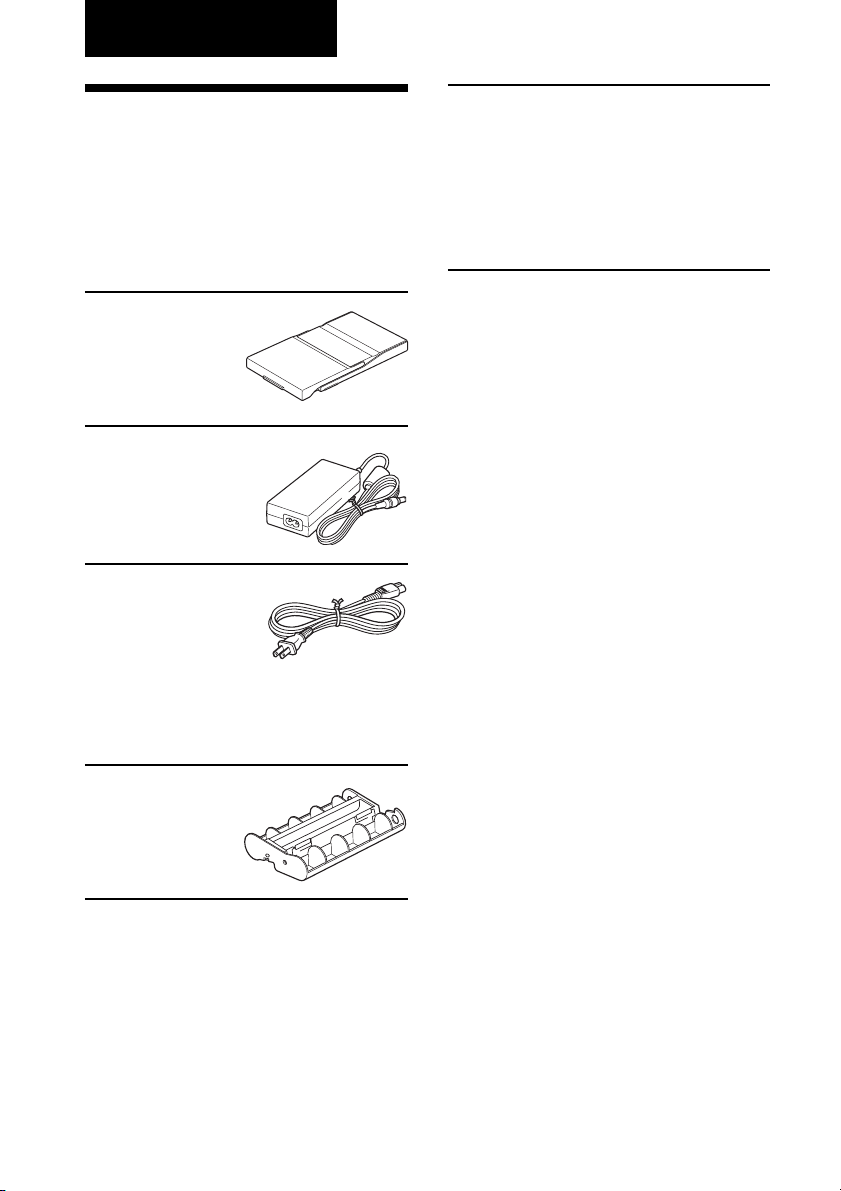
Vorbereitungen
1 Überprüfen der
mitgelieferten
Teile
Überprüfen Sie, ob das folgende Zubehör
mit Ihrem Drucker geliefert wurde.
Papierfach (1)
Netzteil (AC-S2425) (1)
Netzkabel* (1)
* Das abgebildete Netzkabel ist nur für 120 V
geeignet. Die Steckerform und die
Spezifikationen des Netzkabels hängen von
der Region ab, in der Sie den Drucker
erworben haben.
Reinigungskassette (1)
CD-ROM (1)
– Sony DPP-FP35 Printer Driver
Software für Windows® XP
Professional/Windows® XP Home
Edition/Windows® 2000
Professional/Windows® Millennium
Edition
– Picture Motion Browser V.1.1
• Probe-Farbdrucksatz (Postkartenformat,
10 Blatt)
• Bedienungsanleitung (dieses Handbuch,
1)
• Kurzanleitung (1)
• Garantie (1)*
• Endbenutzer-Softwarelizenzvertrag von
Sony (1)
* In einigen Regionen wird kein
Garantiedokument mitgeliefert.
10
DE

2 Vorbereiten eines
Drucksatzes
Zum Ausdrucken eines Bildes
benötigen Sie einen für den
Drucker geeigneten Drucksatz.
Der Probe-Farbdrucksatz enthält
einen Satz (10 Blatt)
Druckpapier im
Postkartenformat und eine
Druckkassette für 10 Ausdrucke.
Druckpapierformat
Bilder auf Druckpapier im Postkartenformat
weisen folgende Maße auf:
•
4 x 6 Zoll/10 x 15 cm (101,6 x 152,4
(maximales Druckformat ohne Ränder)
Gesondert erhältliche Drucksätze
Sie können mit diesem Drucker folgende
gesondert erhältliche Drucksätze verwenden:
Drucksatz im Postkartenformat
SVM-F40P
• 40 Blatt Druckpapier im Format 10 x 15
cm (4 x 6 Zoll) (20-Blatt-Packung x 2)
• Druckkassette für 40 Ausdrucke
SVM-F80P
• 80 Blatt Druckpapier im Format 10 x 15
cm (4 x 6 Zoll) (20-Blatt-Packung x 4)
•2 Druckkassetten für je 40 Ausdrucke
SVM-F120P
• 120 Blatt Druckpapier im Format 10 x 15
cm (4 x 6 Zoll) (20-Blatt-Packung x 6)
•3 Druckkassetten für je 40 Ausdrucke
mm)
Hinweise zum Verwenden von
Drucksätzen
• Verwenden Sie immer nur den für den
Drucker angegebene Drucksatz. Wenn Sie
unterschiedliche Typen von Drucksätzen
verwenden, funktioniert das Drucken unter
Umständen nicht oder es kommt zu
Fehlfunktionen.
• Die Seite ohne Aufdruck ist die Druckseite.
Fingerabdrücke oder Staub auf der
Druckseite können das Druckergebnis
beeinträchtigen. Achten Sie darauf, die
Druckseite nicht zu berühren.
• Knicken Sie das Papier vor dem Drucken
nicht und reißen Sie es nicht an den
Perforationen ab.
• Drucken Sie nicht auf gebrauchtem
Druckpapier und versuchen Sie nicht, das
Farbband in der Druckkassette
zurückzuspulen. Andernfalls kann der
Drucker beschädigt werden.
• Zerlegen Sie die Druckkassette bitte nicht.
• Ziehen Sie das Farbband nicht aus der
Druckkassette.
Hinweise zum Aufbewahren von
Drucksätzen (für Qualitätsdrucke)
• Wenn Sie einen angebrochenen Drucksatz
(Druckkassette und Druckpapier) längere
Zeit aufbewahren wollen, lagern Sie ihn in
der Originalverpackung oder einem
ähnlichen Behälter.
• Schützen Sie den Drucksatz vor hohen
Temperaturen, hoher Luftfeuchtigkeit,
übermäßig viel Staub und direktem
Sonnenlicht.
• Verbrauchen Sie den Drucksatz innerhalb von
zwei Jahren ab Herstellungsdatum.
Hinweis zum Aufbewahren von
Ausdrucken
Kleben Sie keinen Tesafilm und Ähnliches auf
die Ausdrucke und lassen Sie keine
Radiergummis darauf liegen. Lassen Sie die
Ausdrucke auch nicht unter
Kunststoffschreibtischmatten liegen.
Vorbereitungen
Hinweis
Nicht alle Modelle sind in allen Ländern
erhältlich.
11
DE
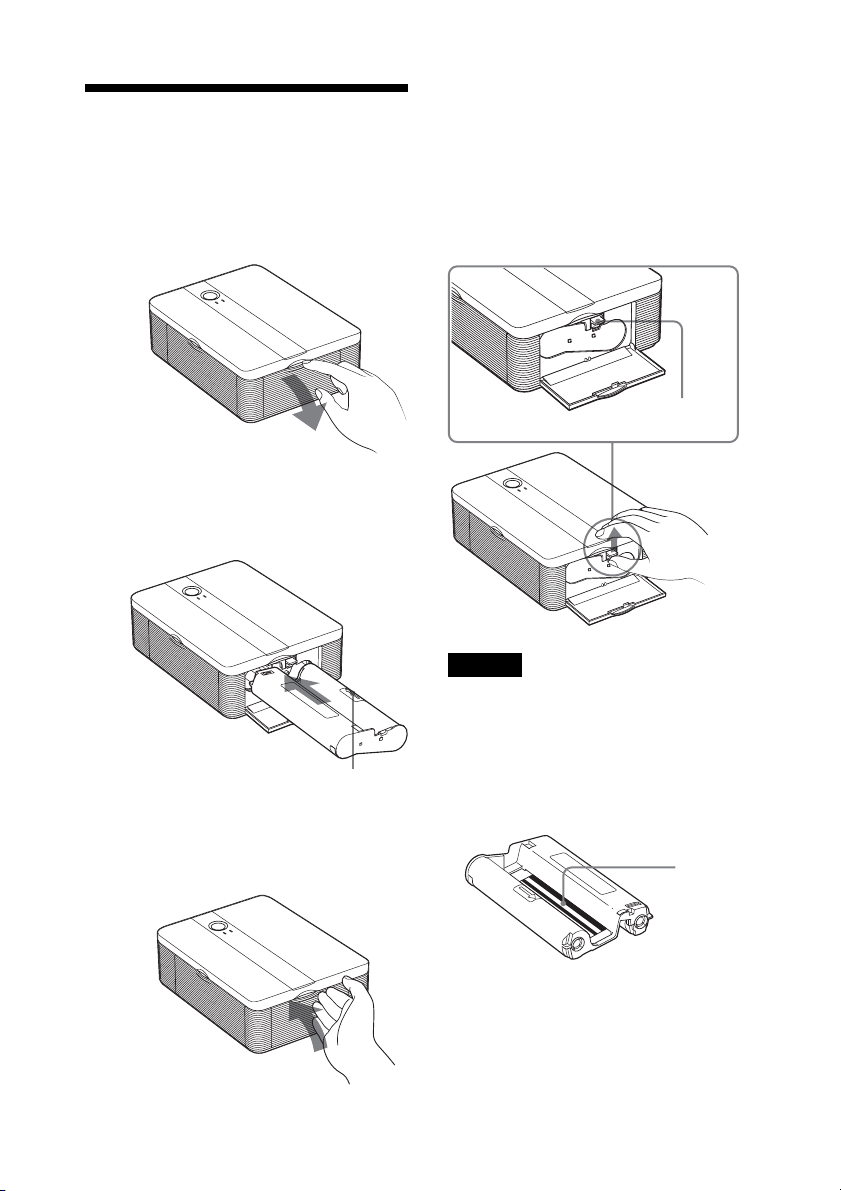
3 Einlegen der
Druckkassette
Ziehen Sie den Deckel des
1
Druckkassettenfachs auf.
2
Schieben Sie die Druckkassette in
Pfeilrichtung nach hinten hinein,
bis sie mit einem Klicken einrastet
Pfeil
3 Schließen Sie den Deckel des
Druckkassettenfachs.
Herausnehmen der Druckkassette
Wenn die Druckkassette verbraucht ist,
blinkt die ERROR-Anzeige langsam.
Öffnen Sie den Deckel des
Druckkassettenfachs, drücken Sie den
Auswurfhebel nach oben und nehmen Sie
die verbrauchte Druckkassette heraus
Auswurfhebel
.
Hinweise
• Verwenden Sie bitte immer Druckkassette
und Druckpapier aus dem gleichen Karton.
• Berühren Sie das Farbband nicht und lagern
Sie die Druckkassette nicht in einer staubigen
Umgebung. Fingerabdrücke oder Staub auf
dem Farbband können das Druckergebnis
beeinträchtigen.
.
Farbband
12
DE
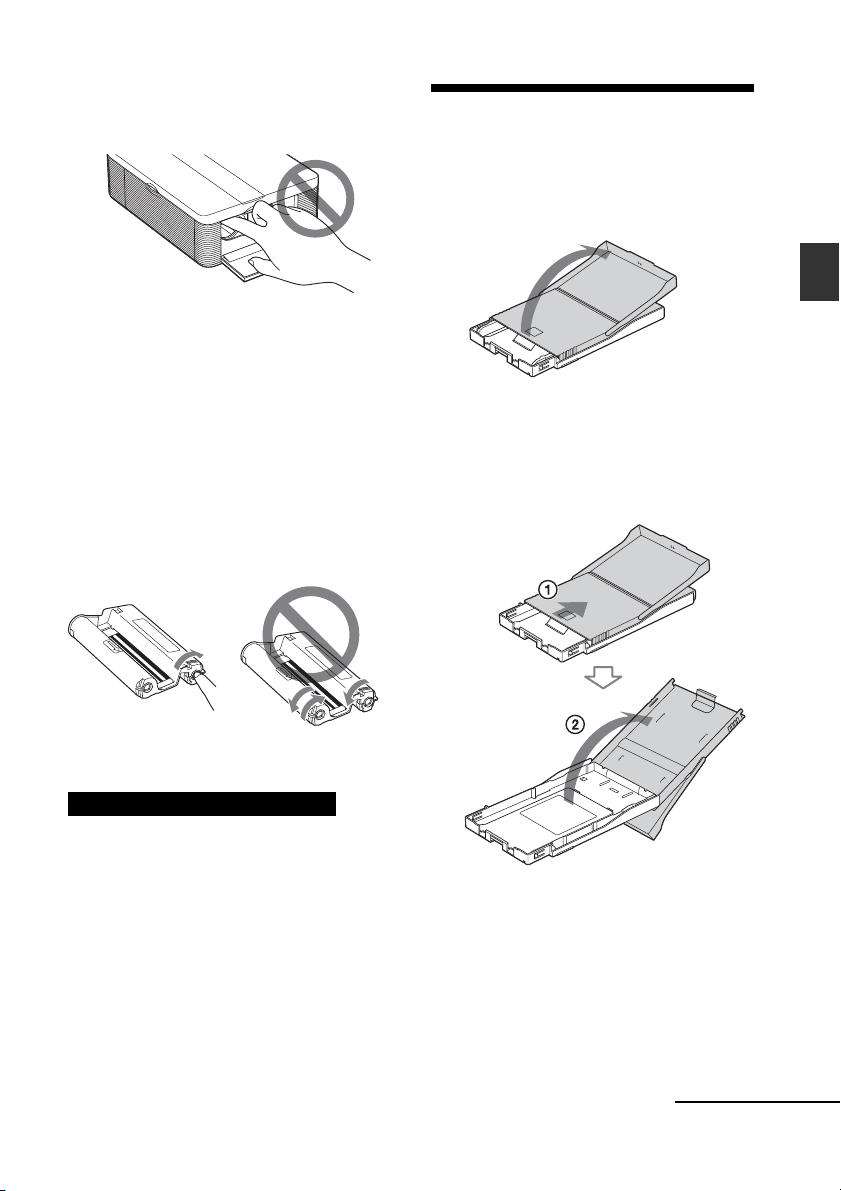
• Greifen Sie nie ins Kassettenfach. Der
Thermokopf wird sehr heiß, besonders nach
wiederholtem Drucken.
4 Einlegen des
Druckpapiers
1
Öffnen Sie das Papierausgabefach
.
• Spulen Sie das Farbband nicht zurück, um
eine zurückgespulte Druckkassette erneut zu
benutzen. Mit einer wiederverwendeten
Druckkassette lässt sich kein
ordnungsgemäßes Druckergebnis erzielen
und es kann sogar zu Fehlfunktionen
kommen.
• Wenn die Druckkassette nicht mit einem
Klicken einrastet, nehmen Sie sie heraus und
setzen Sie sie noch einmal ein. Wenn das
Farbband durchhängt und deshalb nicht
richtig eingezogen werden kann, spulen Sie
das Farbband in Pfeilrichtung, um es zu
spannen.
• Nehmen Sie die Druckkassette nicht während
des Druckvorgangs heraus.
Hinweise zum Lagern der Druckkassette
• Lagern Sie die Druckkassette nicht an einem
Ort, an dem sie hohen Temperaturen, hoher
Luftfeuchtigkeit, übermäßig viel Staub und
direktem Sonnenlicht ausgesetzt ist.
• Wollen Sie eine teilweise verbrauchte
Druckkassette lagern, verpacken Sie sie in der
Originalverpackung.
Vorbereitungen
2 Schieben Sie den Papierfachdeckel
entgegen der
Papiereinzugsrichtung (1) und
heben Sie ihn zum Öffnen an (2).
Fortsetzung
13
DE
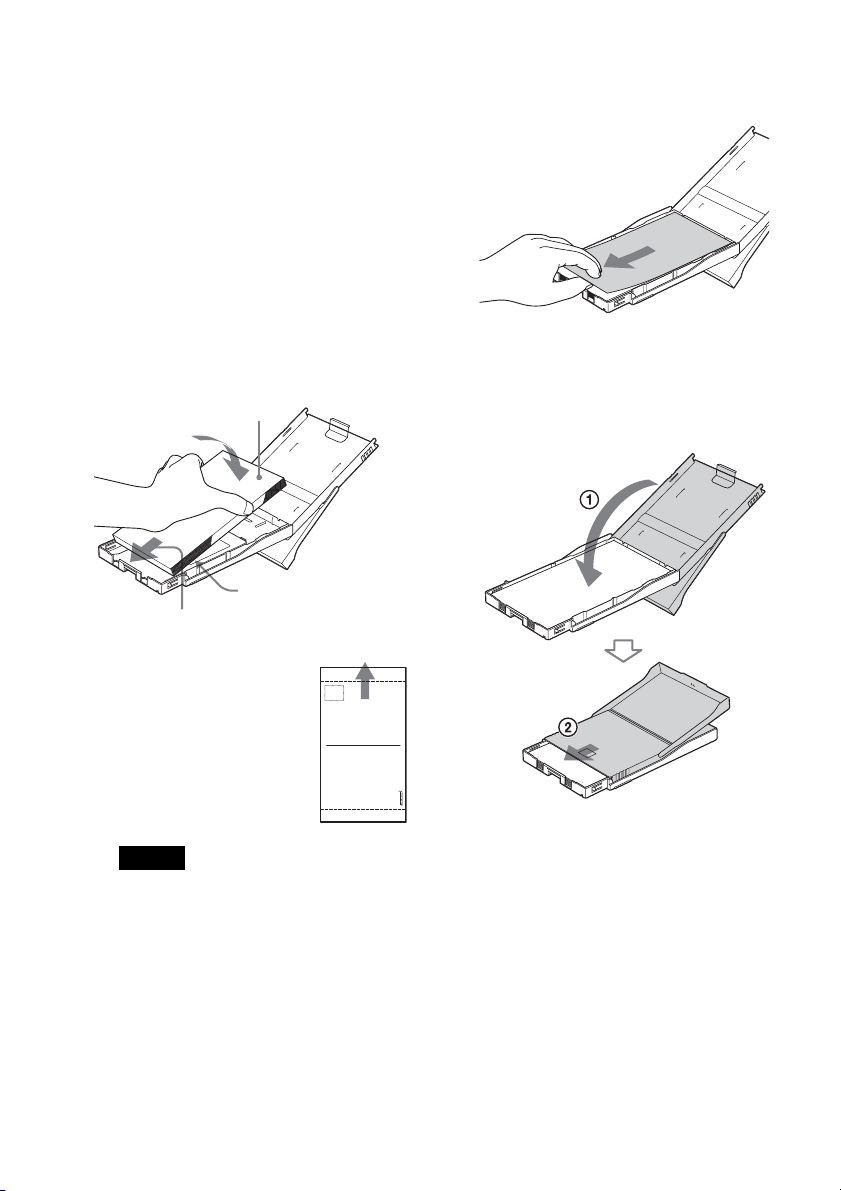
3 Legen Sie Druckpapier in das
Papierfach.
Sie können bis zu 20 Blatt
Druckpapier einlegen.
Fächern Sie das Druckpapier gut auf.
Legen Sie das Druckpapier mit der
Schutzfolie nach oben in das
Papierfach ein.
Wenn keine Schutzfolie vorhanden
ist: Fächern Sie das Druckpapier gut
auf. Legen Sie Druckpapier dann mit
der Druckoberfläche (Seite ohne
Aufdruck) nach oben ein.
Druckseite
Die Briefmarkenmarkierung
Papiereinzugsrichtung
Beim Einlegen des
Druckpapiers muss die
Briefmarkenmarkierung
in Papiereinzugsrichtung
weisen.
muss in Papiereinzugsrichtung
weisen.
4 Entfernen Sie die Schutzfolie.
5
Schließen Sie den Deckel des
Papierfachs (1) und schieben Sie ihn
in Papiereinzugsrichtung (2).
Lassen Sie das Papierausgabefach
offen.
Hinweis
Berühren Sie die Druckseite nicht.
Fingerabdrücke auf der Druckseite können
das Druckergebnis beeinträchtigen.
DE
14
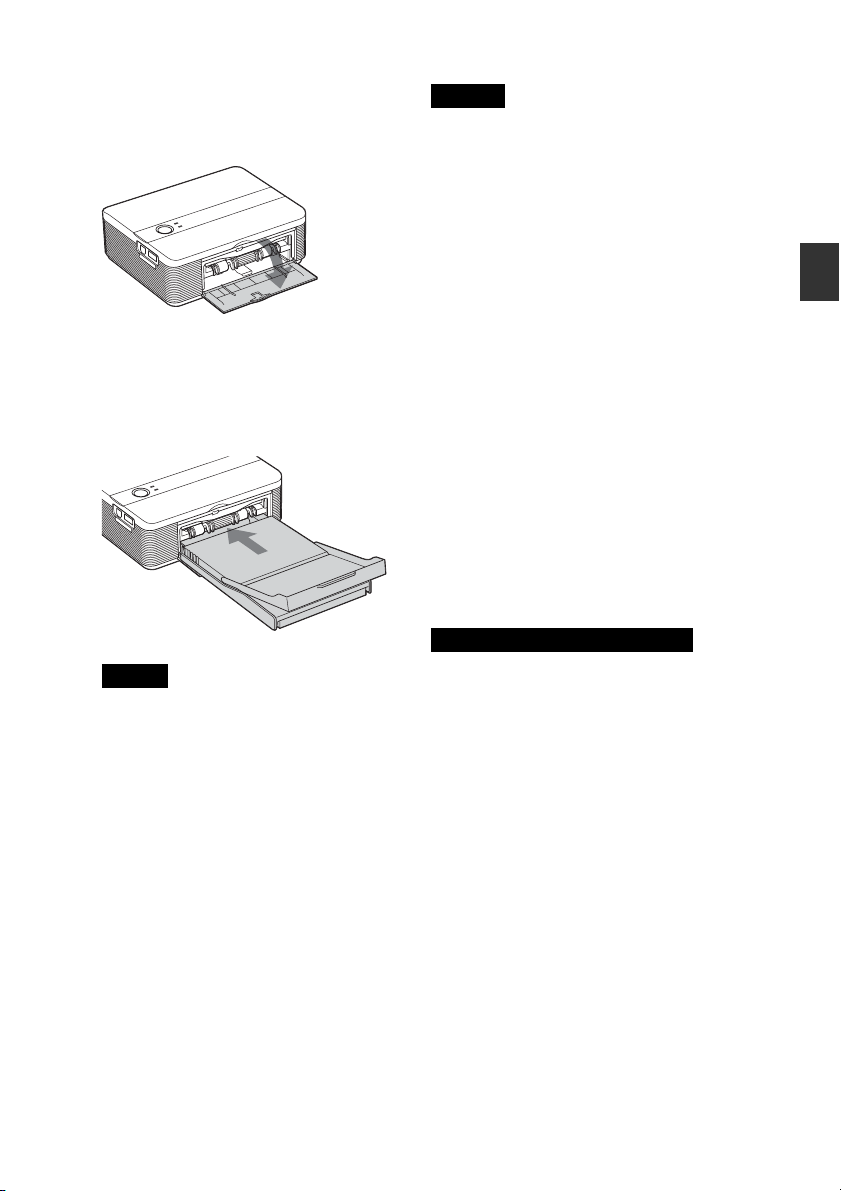
6 Ziehen Sie den Deckel des
Papierfacheinschubs am Drucker
auf.
7 Setzen Sie das Papierfach in den
Drucker ein.
Schieben Sie das Papierfach gerade
bis zum Anschlag hinein.
Hinweis
Vergewissern Sie sich, dass das Papierfach
nicht schräg im Drucker sitzt. Andernfalls
druckt der Drucker nicht richtig.
Hinweise
• Während eines Druckvorgangs dürfen Sie das
Papierfach nicht herausnehmen.
• Um einen Papierstau oder Fehlfunktionen am
Drucker zu vermeiden, beachten Sie vor dem
Drucken Folgendes:
– Schreiben oder tippen Sie nichts auf das
Druckpapier. Nach dem Drucken können
Sie mit einem Filzschreiber auf das Papier
schreiben. Mit einem Tintenstrahldrucker
usw. kann das Druckpapier nicht
beschriftet werden.
– Bringen Sie keine Aufkleber o. ä. auf dem
Druckpapier an.
– Falten oder biegen Sie das Druckpapier
nicht.
– Es dürfen nie mehr als 20 Blatt
Druckpapier im Fach liegen.
– Bedrucken Sie nicht zweimal das gleiche
Blatt. Wenn Sie ein Bild zweimal auf das
gleiche Blatt drucken, wird das Druckbild
dadurch nicht deutlicher.
– Verwenden Sie nur für diesen Drucker
geeignetes Druckpapier.
– Verwenden Sie Druckpapier, das
unbedruckt ausgeworfen wurde, nicht
erneut.
Hinweise zum Lagern des Druckpapiers
• Bewahren Sie das Papier nicht so auf, dass die
bedruckten Seiten einander berühren oder
längere Zeit mit Gummi- bzw.
Kunststoffgegenständen, die Vinylchlorid
oder Weichmacher enthalten, in Berührung
kommen. Andernfalls können sich die Farben
der Ausdrucke verändern oder verblassen.
• Lagern Sie das Druckpapier nicht an einem
Ort, an dem es hohen Temperaturen, hoher
Luftfeuchtigkeit, übermäßig viel Staub und
direktem Sonnenlicht ausgesetzt ist.
• Wollen Sie teilweise verbrauchtes
Druckpapier lagern, verpacken Sie es in der
Originalverpackung.
Vorbereitungen
15
DE
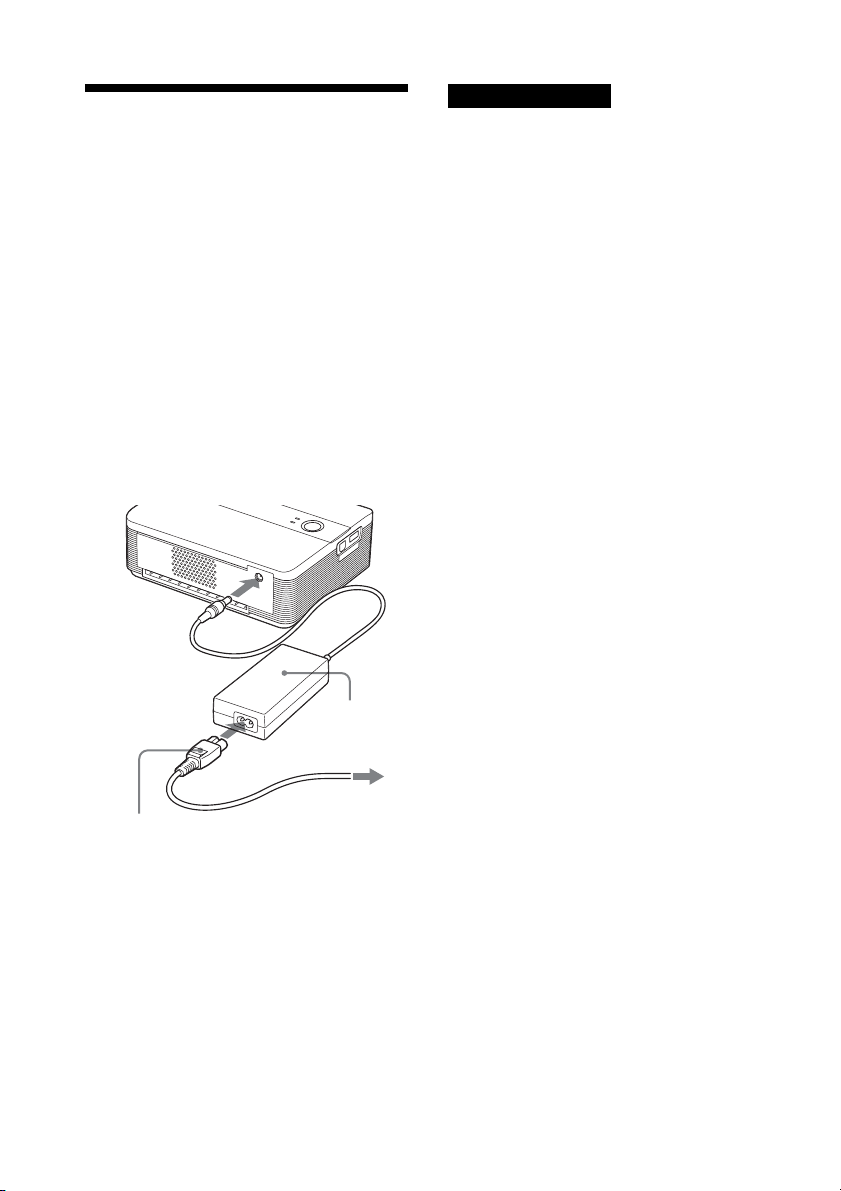
5Anschließen an das
Stromnetz
Stecken Sie einen Stecker des
1
mitgelieferten Netzkabels in das
mitgelieferte Netzteil.
Stecken Sie den anderen Stecker
2
des Netzkabels in eine
Netzsteckdose in der Nähe.
Stecken Sie den Stecker des
3
Netzteils in die Buchse DC IN 24 V
am Drucker.
Die Anzeige 1 (Ein/Bereitschaft)
leuchtet rot.
an DC IN 24 V
Netzteil
AC-2425
(mitgeliefert)
Sicherheitsmaßnahmen
• Der Drucker bleibt auch in ausgeschaltetem
Zustand mit dem Stromnetz verbunden,
solange das Netzkabel mit der Netzsteckdose
verbunden ist.
• Schließen Sie das Netzteil an eine leicht
zugängliche Netzsteckdose in der Nähe an.
Wenn beim Betrieb über das Netzteil
Störungen auftreten, unterbrechen Sie
umgehend die Stromzufuhr, indem Sie den
Stecker aus der Netzsteckdose ziehen.
• Wenn Sie das Netzteil nicht mehr verwenden
wollen, lösen Sie es von der Buchse DC IN
24 V am Drucker.
• Während des Druckens wird das
Druckpapier an der Rückseite nach und nach
ausgegeben. Achten Sie darauf, dass das
Netzteil und das Netzkabel die Rückseite
nicht blockieren.
• Verwenden Sie bitte ausschließlich das mit
dem Drucker gelieferte Netzteil. Verwenden
Sie kein anderes Netzteil. Andernfalls kann es
zu Fehlfunktionen kommen.
• Wenn das Kabel des Netzteils beschädigt ist,
verwenden Sie es nicht weiter. Andernfalls
besteht Gefahr!
• Schließen Sie den Gleichstromstecker des
Netzteils nicht mit einem Metallgegenstand
kurz. Andernfalls kann es zu einer
Fehlfunktion kommen.
• Achten Sie darauf, dass um das Netzteil bei
Gebrauch etwas Platz frei bleibt und es nicht
zum Beispiel zwischen einer Wand und dem
Drucker eingeklemmt ist.
Netzkabel (mitgeliefert)
DE
16
an eine
Netzsteckdose
